手机怎么把表格拉大 手机版WPS表格如何自动调整单元格大小
在当今数字化时代,手机已经成为人们生活中不可或缺的工具之一,由于手机屏幕相对较小,使用手机处理表格时往往会遇到一些困扰。不过幸运的是手机版WPS表格提供了一种自动调整单元格大小的功能,使得在手机上编辑和查看表格变得更加便捷。这一功能不仅可以帮助用户有效地展示表格内容,还能够提高使用手机处理表格的效率。接下来我们将介绍手机版WPS表格如何实现自动调整单元格大小,让您轻松应对手机屏幕限制的问题。
手机版WPS表格如何自动调整单元格大小
具体方法:
1.找到WPS图标,打开软件。找到图1中所示“+”点击,进入图2找“新建表格”;
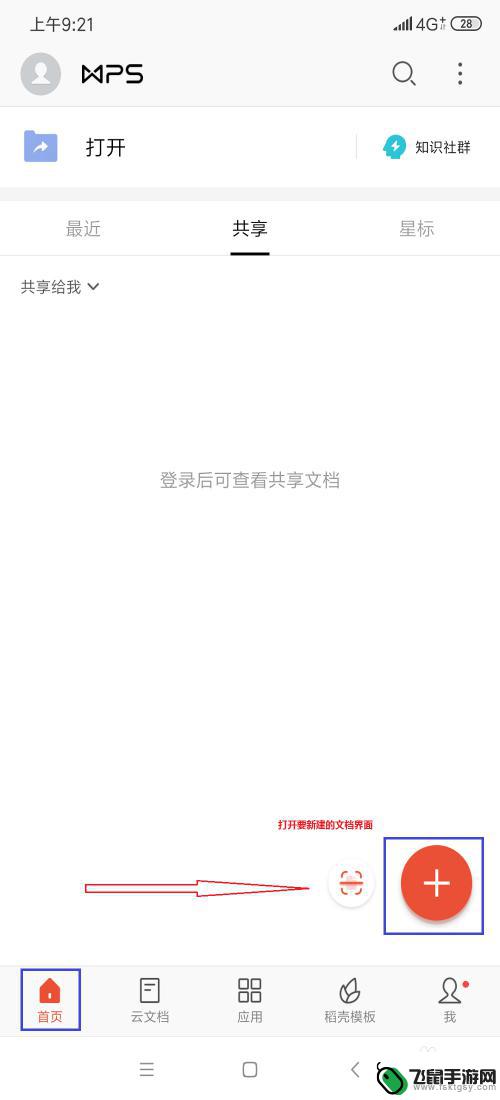
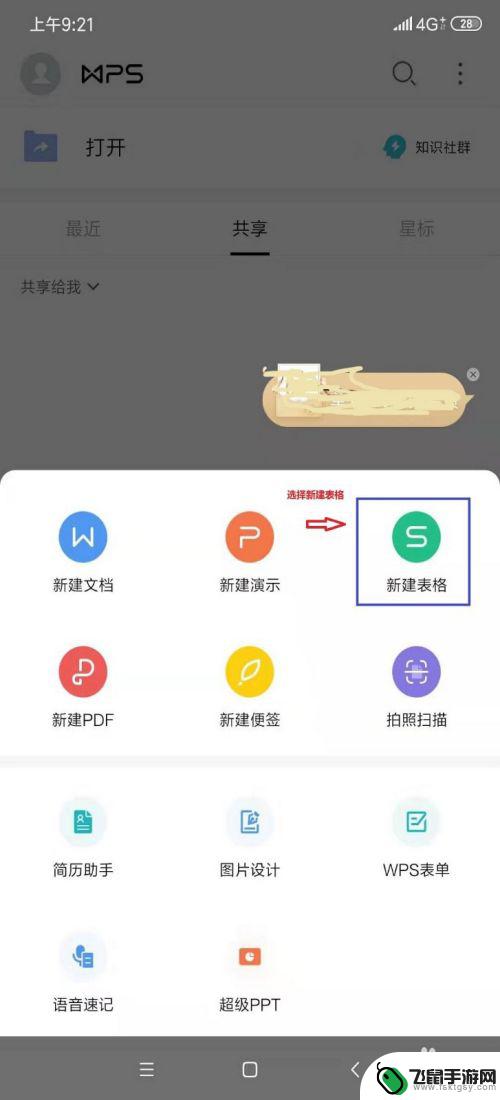
2.点击“新建表格”进入下图,再点击空白“+”,新建表格完成;

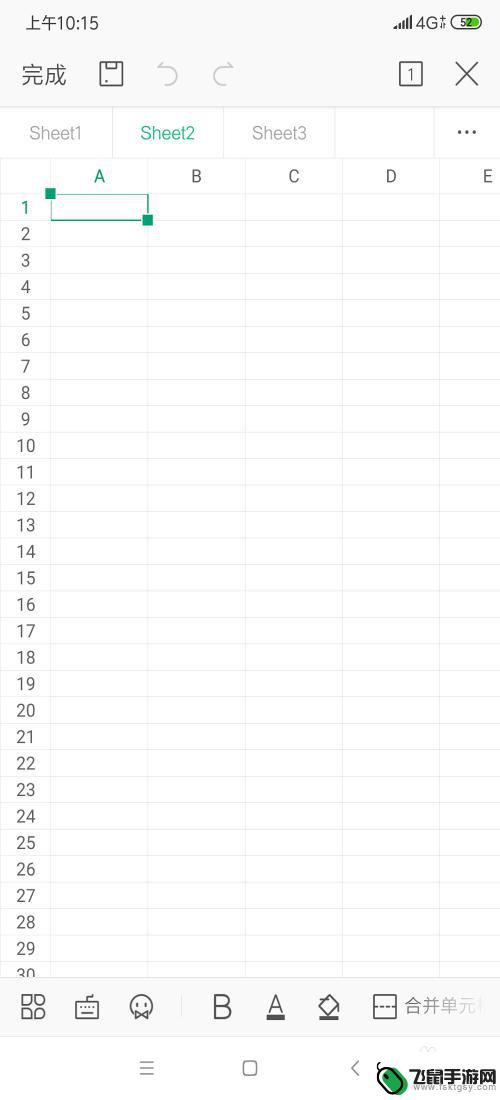
3.手动拖拽调整单元格大小,按住表格序号区“下边”或“右边”调整“行高”、“列宽”;
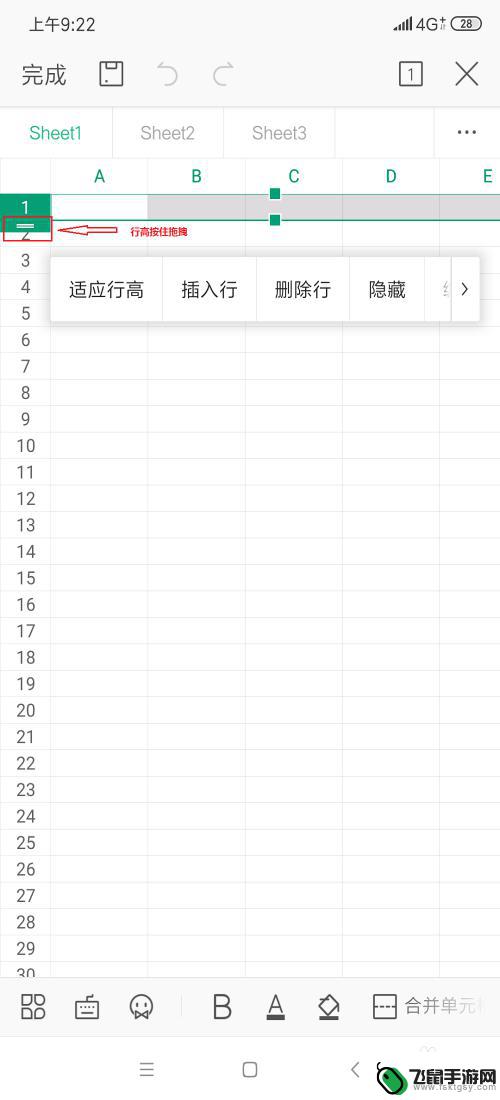
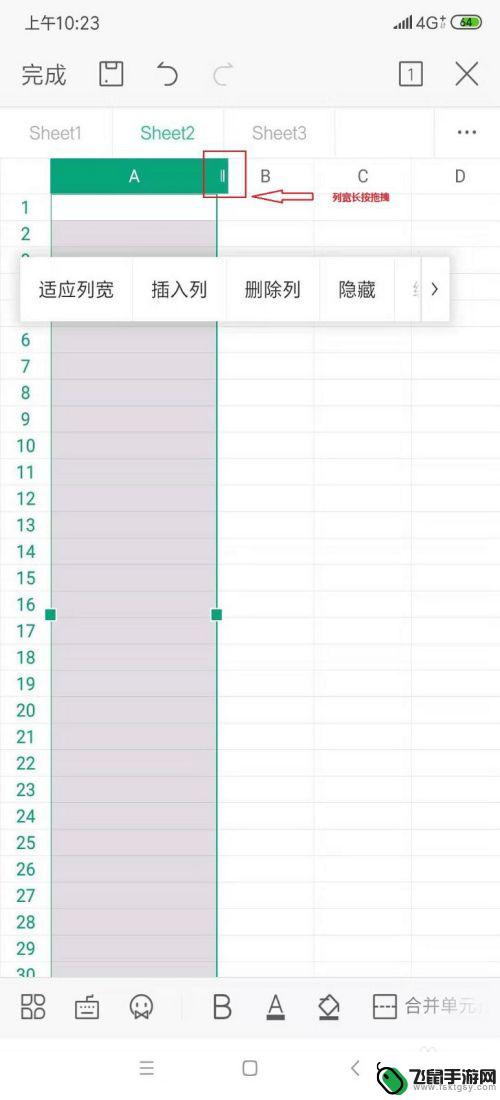
4.固定尺寸调整单元格大小,选定单元格。输入固定要求“行高”、“列宽”。
找到下图所示图标并点开;
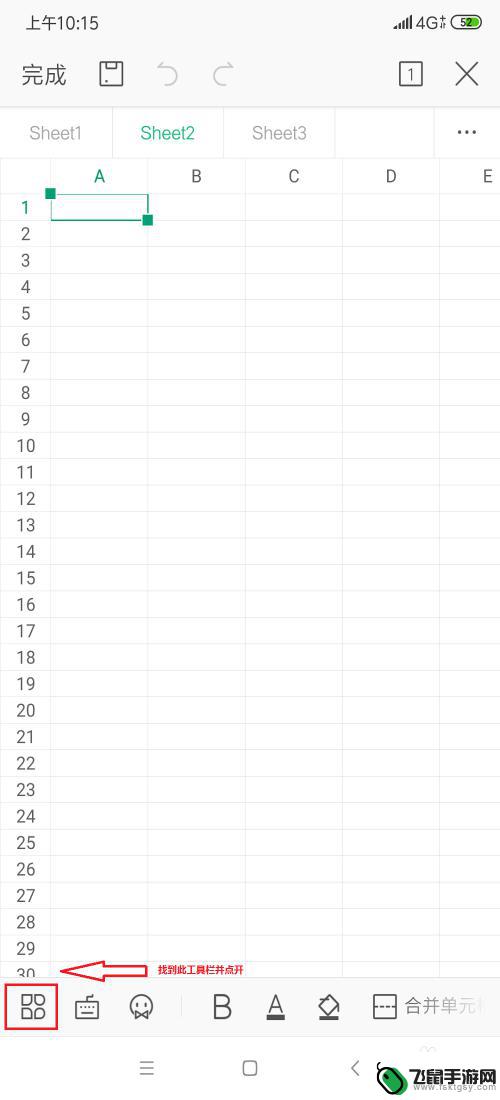
5.打开上述图标后,在界面内一直向上滑动到最底端。找到“调整大小”并点击,输入所需的单元格大小点击“回车”即可。
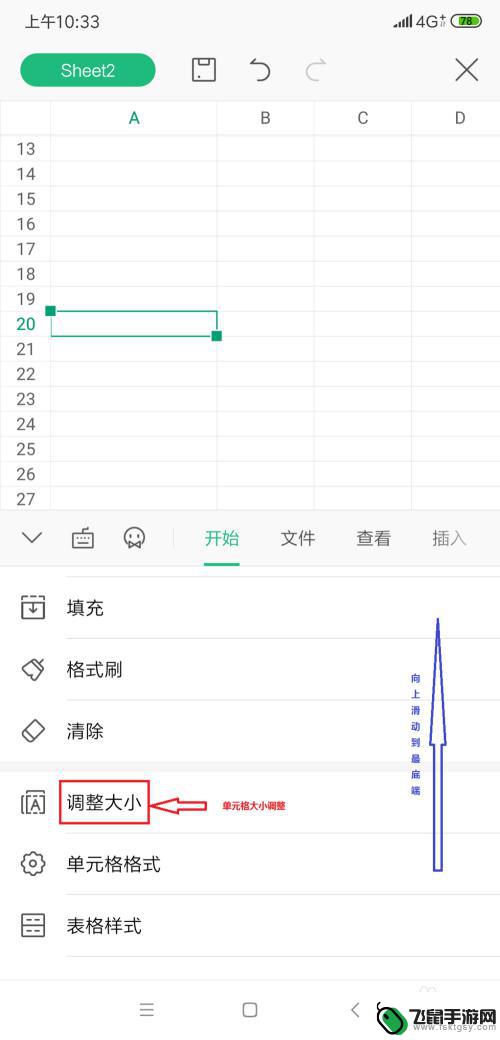
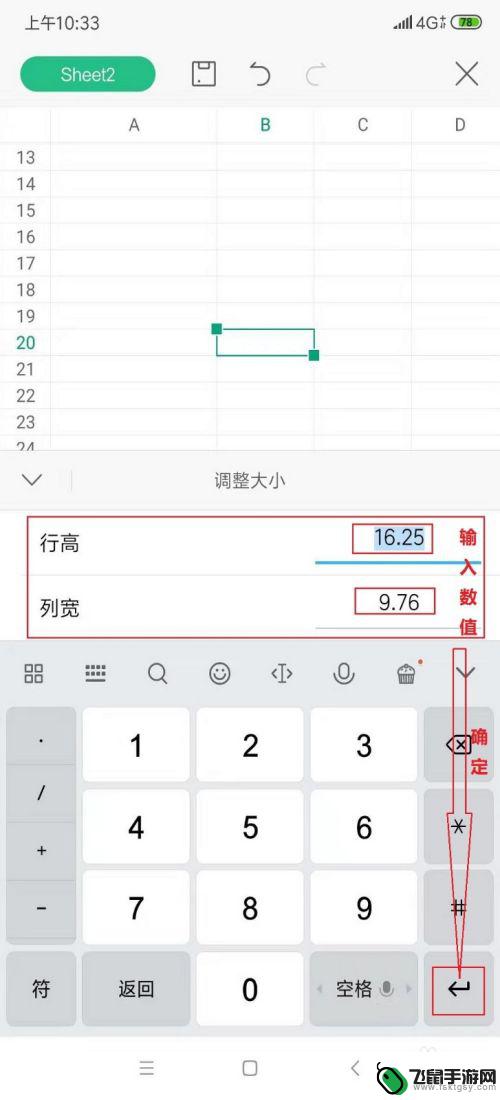
以上就是手机如何放大表格的全部内容,如果遇到这种情况,你可以按照以上操作解决,非常简单快速。
相关教程
-
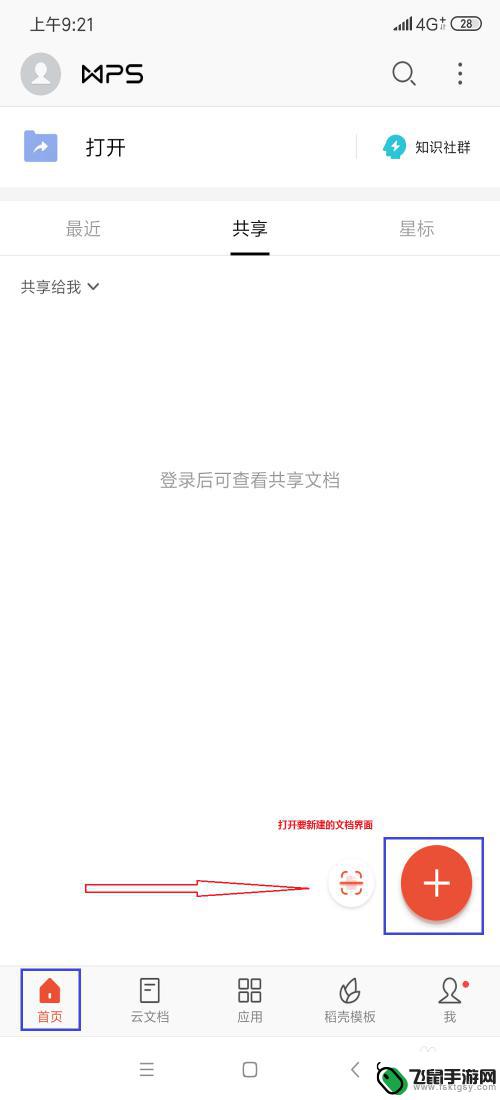 手机怎么调整表格长短 手机WPS表格如何调整单元格大小
手机怎么调整表格长短 手机WPS表格如何调整单元格大小在现代社会中,手机已经成为了人们生活中必不可少的一部分,不仅可以用来打电话、发短信,还可以通过各种应用程序进行各种操作。其中,手机WPS表格的使用率越来越高。有时候我们在使用手...
2023-12-20 16:32
-
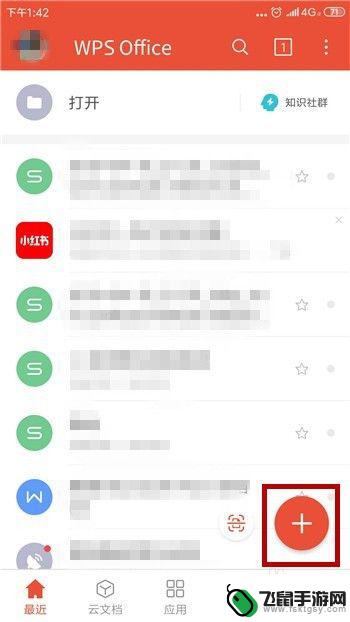 在wps中怎样做表格手机 手机WPS Office怎么编辑excel表格
在wps中怎样做表格手机 手机WPS Office怎么编辑excel表格在手机WPS Office中如何编辑Excel表格呢?WPS Office作为一款功能强大的办公软件,不仅支持Word和PPT的编辑,还能够对Excel表格进行编辑和制作,用户...
2024-03-17 17:21
-
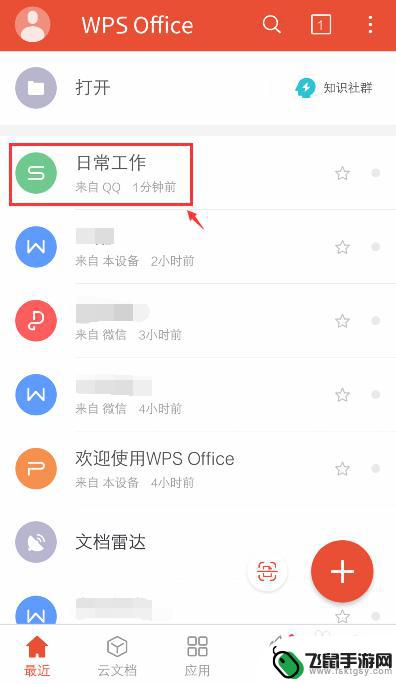 手机wps为什么不能复制表格 WPS Office表格设置粘贴选项
手机wps为什么不能复制表格 WPS Office表格设置粘贴选项WPS Office是一款功能强大的办公软件,其中的表格功能备受用户青睐,有时候在使用WPS表格时会遇到无法复制表格的情况,这给用户带来了不便。造成这种情况的原因可能是WPS表...
2024-04-10 12:42
-
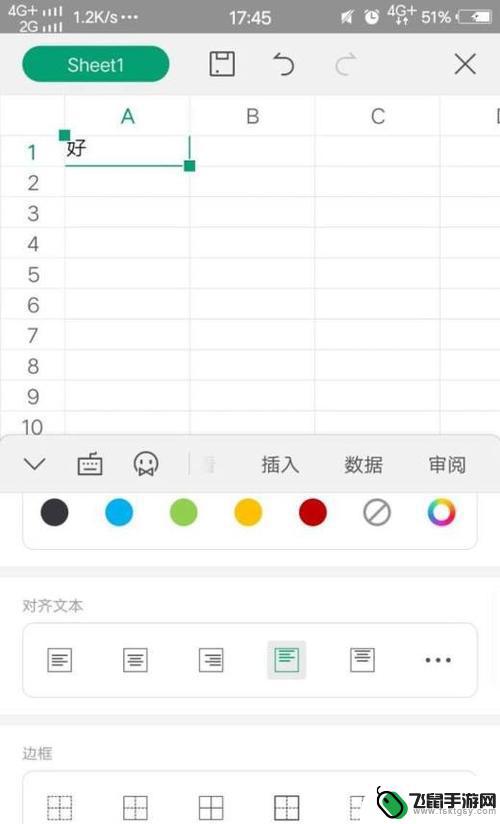 手机的表格如何对齐 手机WPS Office表格对齐方式设置详解
手机的表格如何对齐 手机WPS Office表格对齐方式设置详解随着智能手机的普及,手机办公成为了我们日常生活中一项重要的工作方式,而在手机办公中,WPS Office表格的使用频率也越来越高。在使用手机WPS Office表格时,大家是否...
2023-12-08 09:27
-
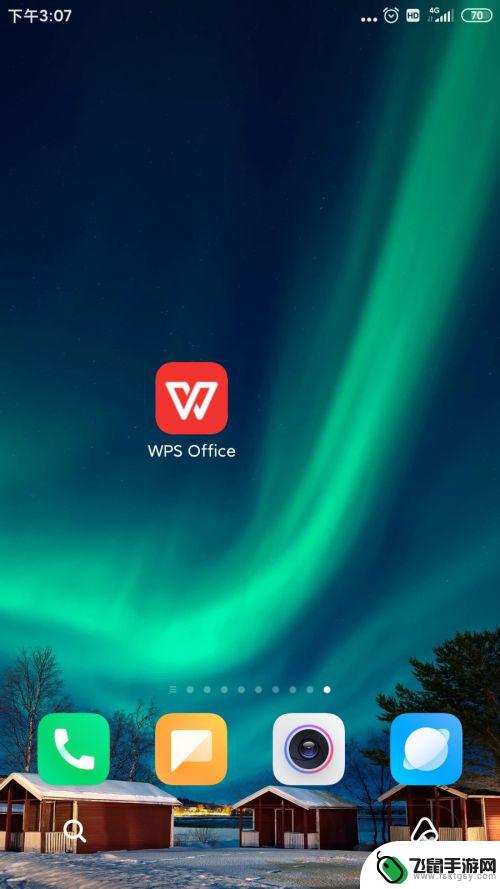 手机wps表格内怎么换行 手机版WPS如何在单元格中换行
手机wps表格内怎么换行 手机版WPS如何在单元格中换行随着手机技术的快速发展,手机已经成为我们日常生活中不可或缺的工具之一,而手机应用程序也在不断更新和优化,以满足用户的各种需求。其中,手机版WPS表格作为一款强大的办公工具,备受...
2023-12-26 13:16
-
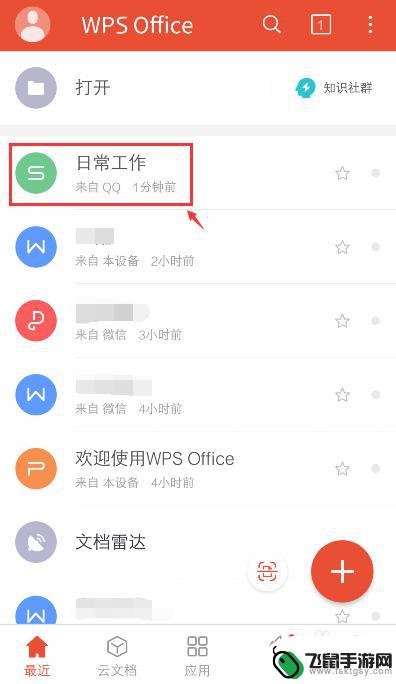 手机上表格怎么复制 手机WPS Office表格如何复制单元格和设置粘贴选项
手机上表格怎么复制 手机WPS Office表格如何复制单元格和设置粘贴选项在如今移动互联网时代,手机已经成为人们生活中不可或缺的工具之一,而在手机的应用中,WPS Office表格无疑是一个非常实用的工具,它为我们提供了便捷的办公功能。在使用手机WP...
2024-01-20 13:25
-
 手机wps怎么做表格教程 WPS手机版表格制作步骤
手机wps怎么做表格教程 WPS手机版表格制作步骤随着移动办公的普及,手机WPS成为许多人办公学习的利器,其中表格的制作是我们在日常使用中经常遇到的需求之一。如何在手机WPS上制作表格呢?下面就让我们一起来了解一下WPS手机版...
2024-10-06 15:22
-
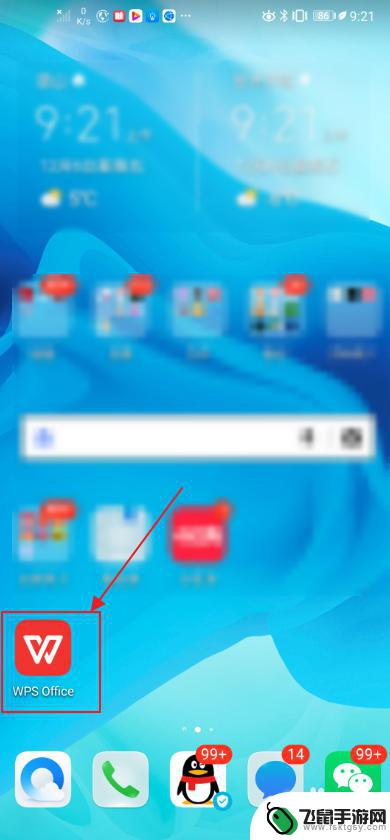 手机wps如何填充表格线 手机WPS自动填充表格操作步骤
手机wps如何填充表格线 手机WPS自动填充表格操作步骤在现代社会手机已经成为人们生活中不可或缺的一部分,随着科技的进步,手机的功能也越来越强大,其中手机WPS应用更是备受青睐。WPS不仅可以在手机上编辑文档、制作演示文稿,还可以进...
2024-02-20 08:32
-
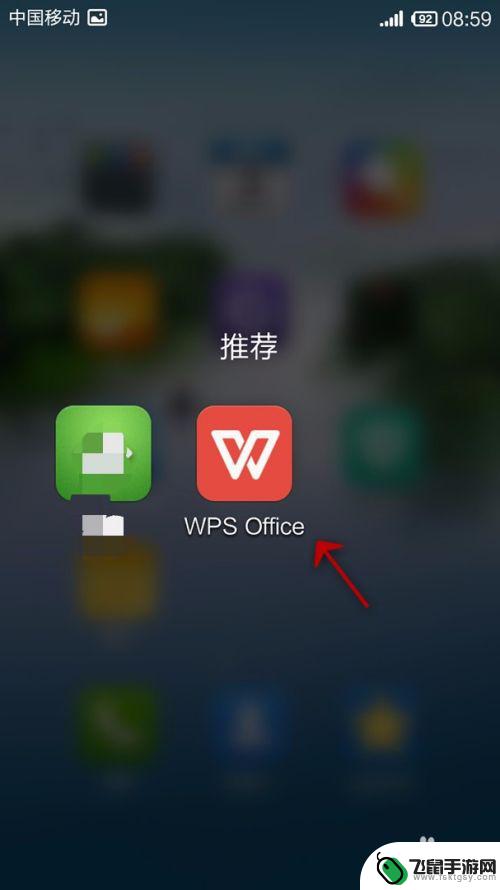 手机如何设置统计表打印 手机WPS Office表格打印设置教程
手机如何设置统计表打印 手机WPS Office表格打印设置教程在日常工作和学习中,我们经常需要打印统计表格来查阅和分析数据,而手机作为我们生活中不可或缺的工具,也能轻松帮助我们完成表格打印的工作。WPS Office作为一款功能强大的办公...
2024-04-01 12:21
-
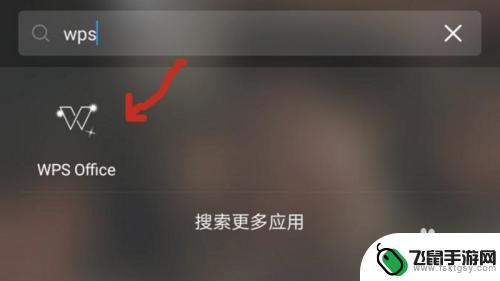 xls表格手机怎么编辑 xlsx手机版怎么转换
xls表格手机怎么编辑 xlsx手机版怎么转换随着移动办公的日益普及,手机端的编辑和转换功能也变得十分重要,在使用xls表格编辑时,我们可以通过在手机上安装相应的应用程序来进行操作,比如WPS表格、Excel等。而将xls...
2024-09-29 17:42
热门教程
MORE+热门软件
MORE+-
 漫熊漫画app官方版
漫熊漫画app官方版
17.72M
-
 flex壁纸安卓新版
flex壁纸安卓新版
13.66MB
-
 菜谱食谱烹饪app
菜谱食谱烹饪app
15.09MB
-
 学而通早教app
学而通早教app
15MB
-
 星星动漫
星星动漫
53.87M
-
 小鸟壁纸安卓版
小鸟壁纸安卓版
19.82MB
-
 恋鹅交友最新版
恋鹅交友最新版
41.77M
-
 365帮帮免费软件
365帮帮免费软件
91.9MB
-
 Zoom5.16app手机安卓版
Zoom5.16app手机安卓版
181.24MB
-
 紫幽阁去更软件app
紫幽阁去更软件app
20.70MB